电脑搜不到无线网怎么解决
发布时间:2016-12-21 20:20
相关话题
在有些时候我们的电脑搜不到无线网了,这该怎么办呢?那么下面就由小编来给你们说说电脑搜不到无线网的解决方法吧,希望可以帮到你们哦!
电脑搜不到无线网的解决方法:
首先打开驱动精灵软件检测电脑安装的软件是否是最新的,假如不是,重新安装或者升级

当安装完驱动精灵提供的无线网卡后,假如还不能搜索到无线网络,那么就应该调整系统的某些设置,打开网上邻居——》查看网络连接——>双击无线网络连接
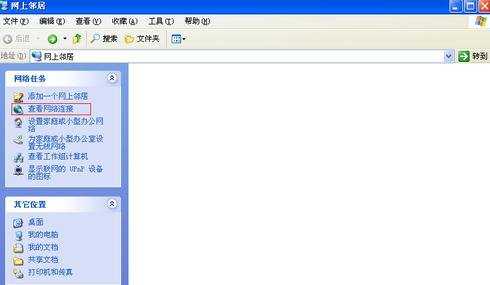
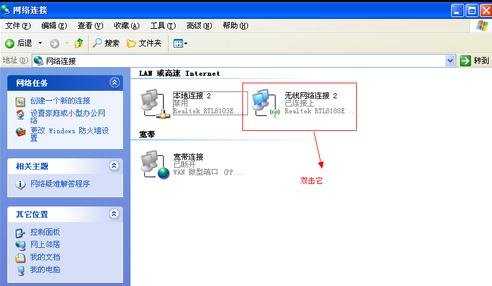
弹出的对话框中点击:属性——》常规——》配置——》电源管理。
看下图文详解:

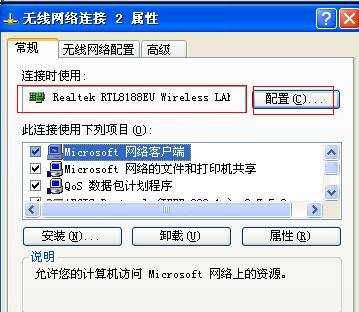

将“允许计算机关闭这个设备以节约电源”选项前面的勾给去掉,然后确定——》关闭


设定玩这些后,重新启动!再看是否能搜到无线网络了!

电脑搜不到无线网怎么解决的评论条评论